ブログを書いていると毎回「アイキャッチ画像はどうしようかな…」と考え込むことがあります。
自分で写真を撮影する、写真を探すなどいろいろ方法はありますが、なかなかイメージどおりのものに出会えないときがあるでしょう。
そういうときはCanvaで作ってみるのもひとつの方法です。
Canvaでアイキャッチ画像を簡単につくる方法をお伝えします。
Canvaでアイキャッチ画像をつくる方法
↓Canvaのサイト(https://www.canva.com/)にアクセスして「デザインを作成」ボタンをクリックします。
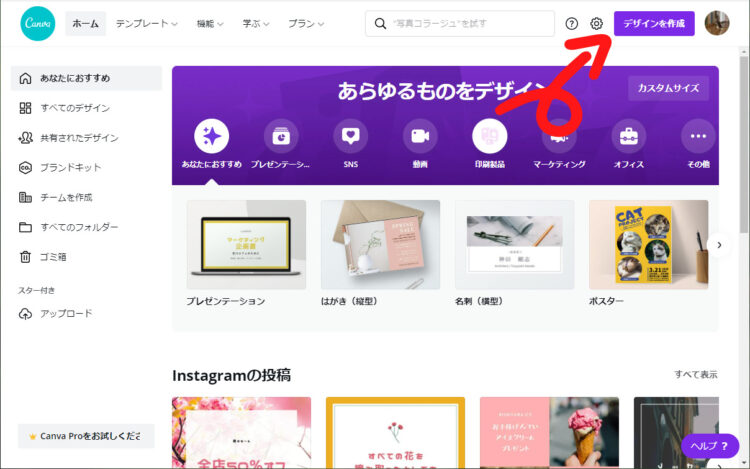
↓「カスタムサイズ」をクリックします。
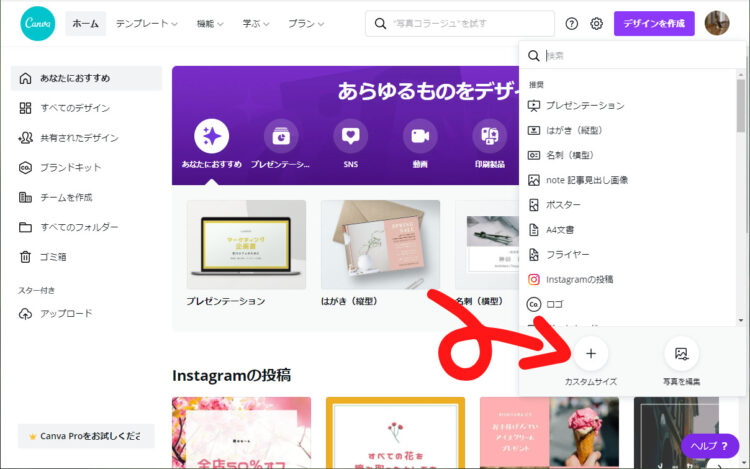
↓任意のサイズを入力して「新しいデザインを作成」ボタンをクリックします。
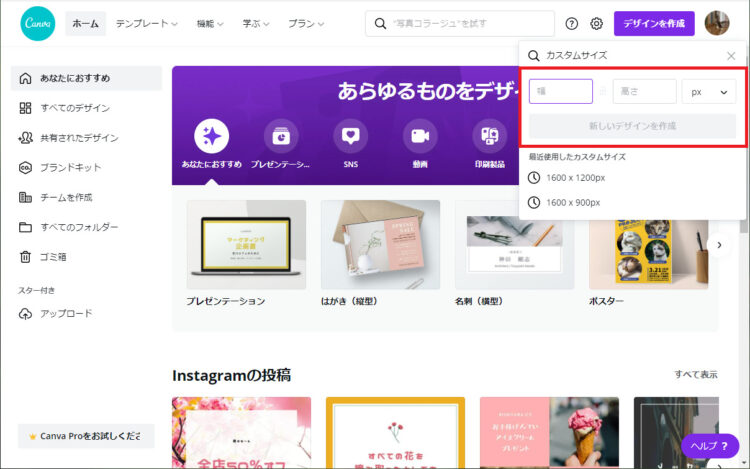
↓編集画面が表示されるので、左側のタブから「素材」を選択してクリックすると素材が表示されます。
ブログ記事のタイトルに合う単語で検索すると様々なデザインが表示されます。
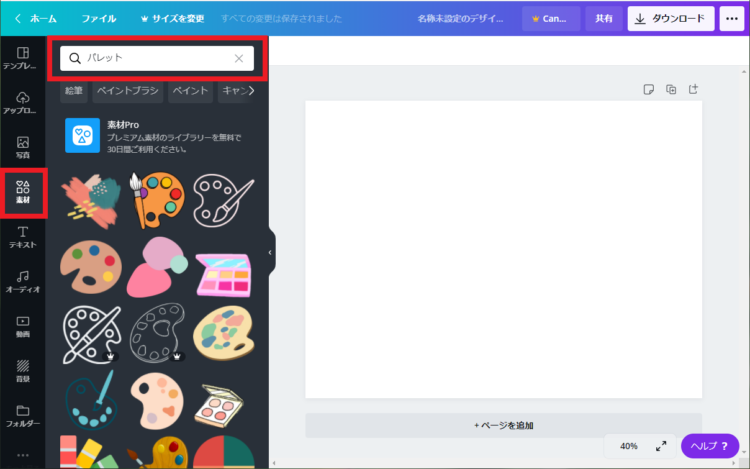
↓用意されているデザインには有料プランユーザーのみ使えるものと、無料のものとがあります。
マウスカーソルをデザインに近づけると「無料」「プロ」と表示されるので、使えるものを選択してクリックします。デザインが編集画面に追加されます。
位置や大きさはドラッグ&ドロップで変更することができます。
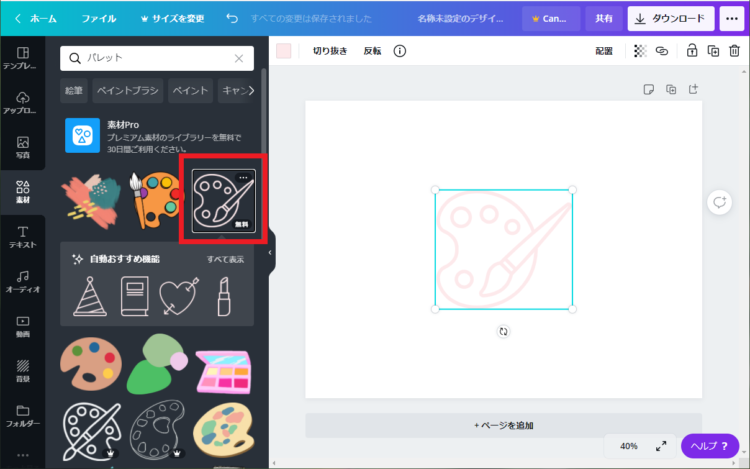
↓デザインを選択した状態で赤枠の箇所をクリックすると色を変更する画面が表示されるので、任意の色に変更します。
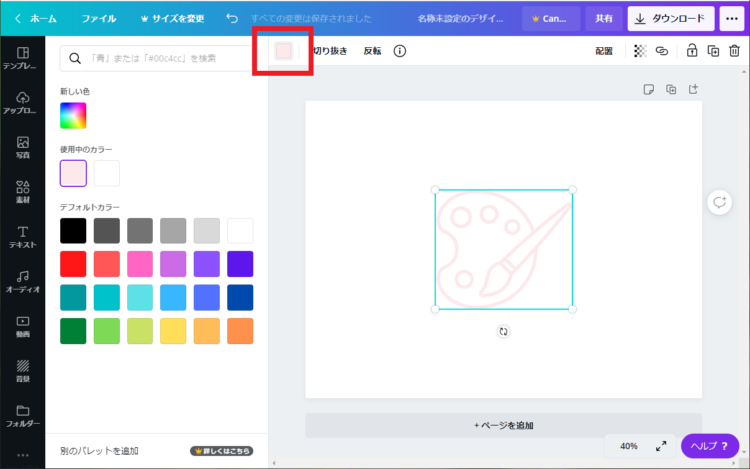
↓テキストを入力したいときは右側の「テキスト」タブをクリックして表示されるフォントデザインから任意のものを選択してクリックすると追加されます。
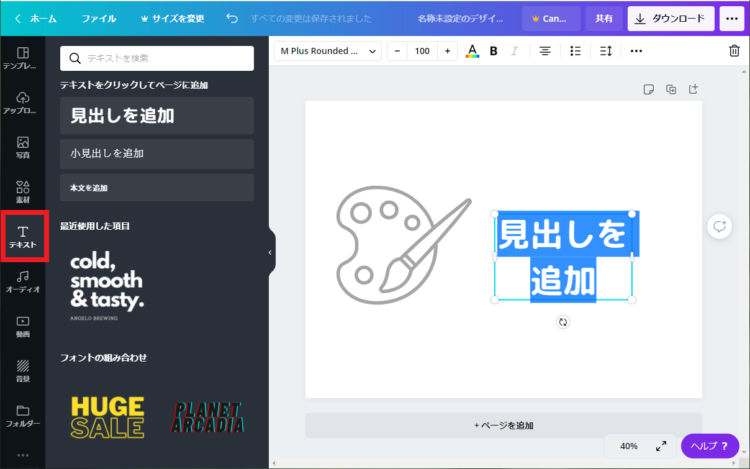
↓追加されたテキストを記事のタイトルに変更します。タイトルが長くて不格好な場合には要約にするなど工夫をしてもいいかもしれません。
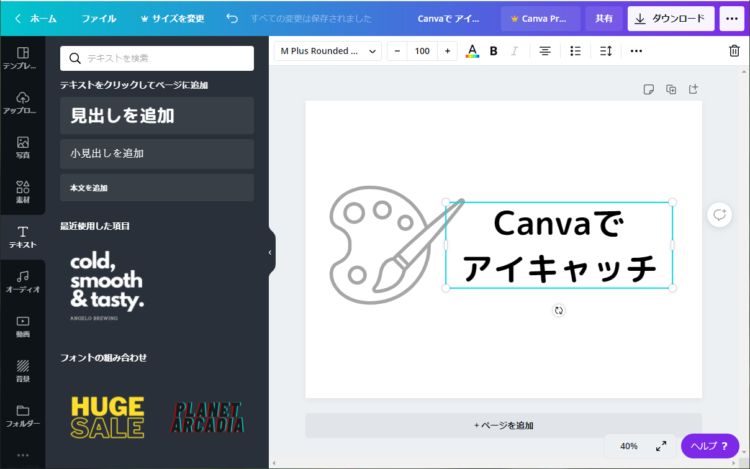
↓赤枠の箇所で文字間、行の高さを調整できます。
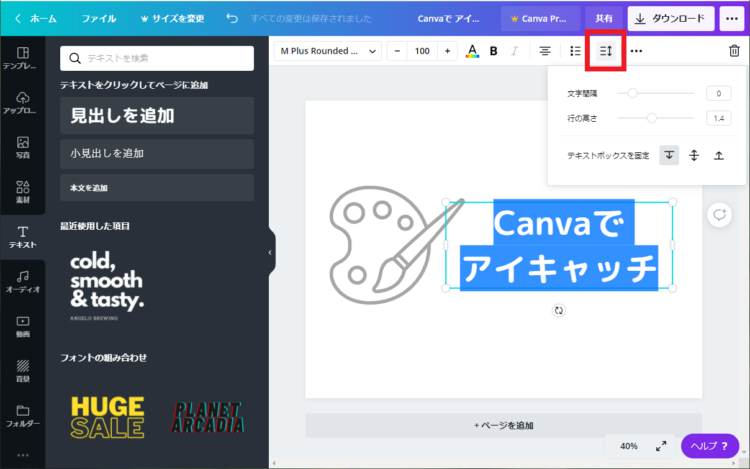
↓赤枠の箇所で文字サイズを調整できます。
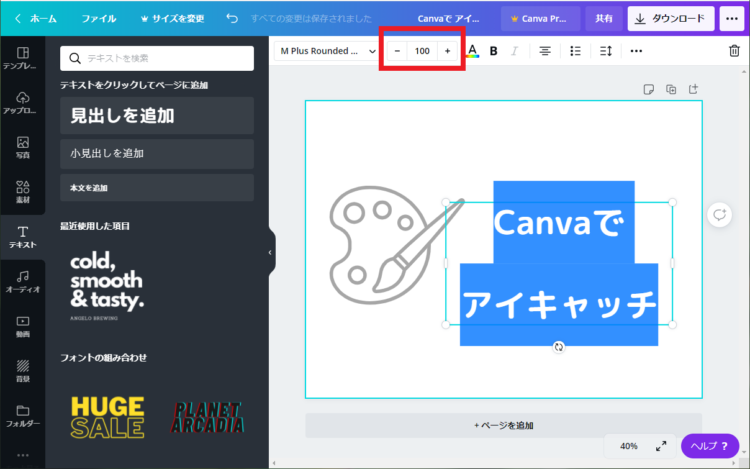
↓背景を選択して赤枠の箇所をクリックすると背景の色を変更できます。
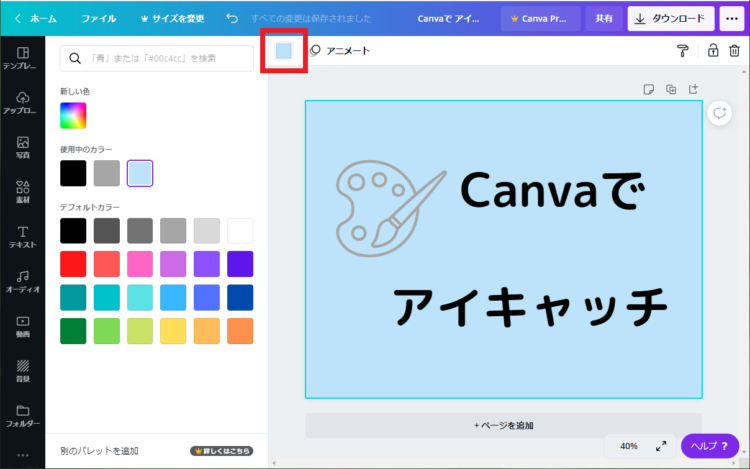
↓画像の編集が終わったら右上の「ダウンロード」ボタンをクリックします。
メニューが表示されるのでファイルの種類を選択して「ダウンロード」ボタンをクリックします。
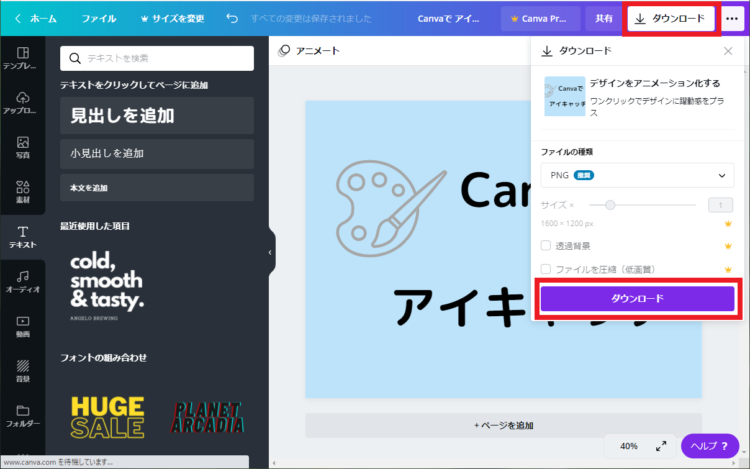
↓保存先を選択して「保存」ボタンをクリックするとパソコンに画像が保存されます。これでアイキャッチ画像として使えるようになりました。
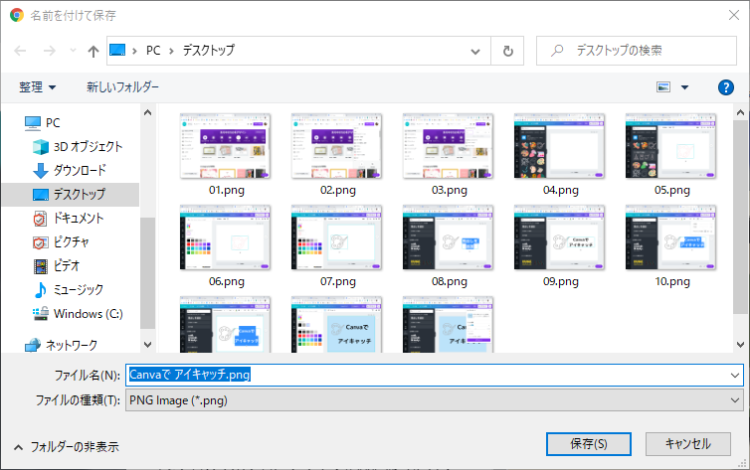
イメージどおりのアイキャッチ画像を簡単に作れる
ブログのアイキャッチに写真を使うことが多かったのですが、記事のタイトルに合う写真を撮影したり、探したりするのが結構大変だなぁと思っていました。
Canvaでは記事のタイトルからなんとなくイメージして、素材とテキストを組み合わせるだけでそれなりのアイキャッチ画像が簡単に作れてしまいます。
アイキャッチ画像に困ったときにはCanvaで作ってみてはいかがでしょう。簡単に楽しくつくれますよ。



